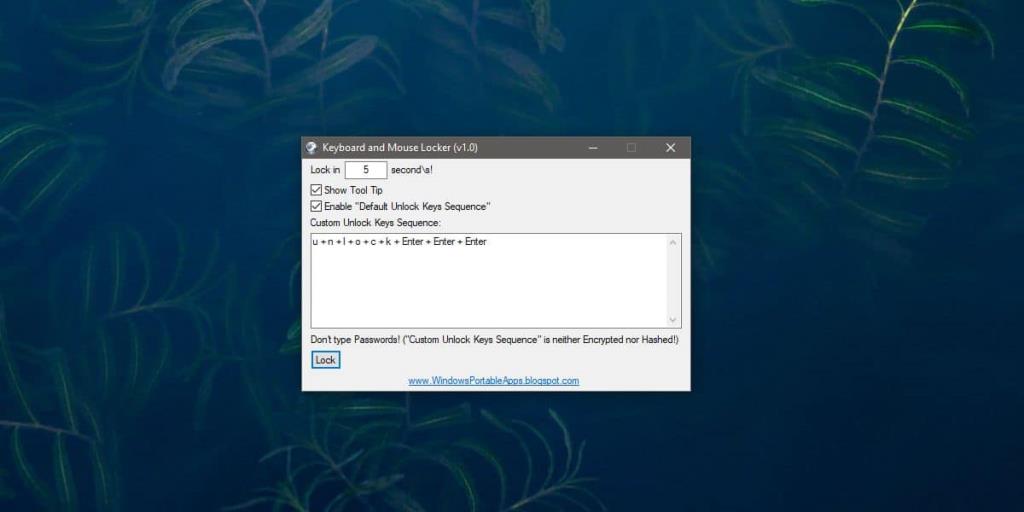Harici klavyeler genellikle bir kablo veya dongle aracılığıyla bağlanır. Bunları devre dışı bırakmak yeterince kolaydır, yani onları bir bilgisayara veya dizüstü bilgisayara bağlayan her şeyi çıkarın. Bazı klavyeler ve fareler, herhangi bir bağlantıyı kesmek zorunda kalmadan cihazı Açmanıza/Kapatmanıza olanak tanıyan kendilerine ait bir kapatma düğmesine sahiptir. Düğmenin son derece kullanışlı olduğunu ve her zaman tüm klavyelerde bulunmadığını göreceksiniz. Kesinlikle herhangi bir dahili klavyede mevcut değildir ve klavye ve fare girişini veya dokunmatik yüzeyi kilitlemek için çok daha kolay bir yola ihtiyacınız varsa, Klavye ve Fare Dolabı kullanın .

Klavye ve fare girişini kilitle
Klavye ve Fare Dolabı'nı indirin ve çalıştırın. Uygulamanın taşınabilir herhangi bir kurulum gerekmeden yoktur bu yüzden. Varsayılan olarak, klavye veya fare etkinliğinden bağımsız olarak Kilitle düğmesine tıkladıktan 5 saniye sonra klavyenizi ve farenizi kilitleyecektir. Klavyeniz ve fareniz kilitlendiğinde, bunların kilidini açmak için bir dizi düğme girmeniz gerekecektir.
Uygulamanın zaten ayarlanmış oldukça karmaşık bir kilit açma sırası var, ancak bunu değiştirebilirsiniz. 'Özel kilit açma tuşları dizisi' alanına tıklayın ve klavye ve fare girişinin kilidini açmak için kullanmak istediğiniz tuşlara dokunun. Bir tuşa yanlışlıkla basmak her zaman kolay olduğundan, yalnızca bir tuş kullanmayın. En az iki tane kullanın.
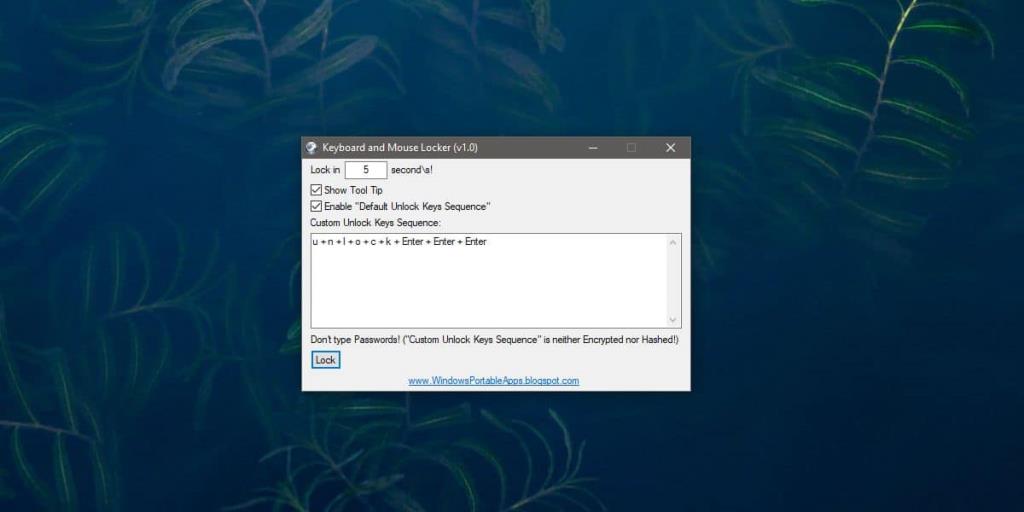
Her iki cihaz da kilitliyken klavyeyi veya fareyi kullanmaya çalıştığınızda, kilidi açmak için hangi tuşlara basmanız gerektiğini söyleyen ekranda bir araç ipucu alırsınız. Araç ipucunu gizlemek isterseniz, uygulamanın penceresinde 'Araç ipucunu göster' seçeneğinin işaretini kaldırın. Uygulamanın kilidi açıldığında, yani hem farenin hem de klavyenin kilidi açıldığında, uygulama otomatik olarak masaüstünü kilitler.
Keyboard and Mouse Locker, bir film okurken veya izlerken ve yanlışlıkla bir tuşa basılmasının veya fare hareketinin sizi rahatsız etmesini istemediğiniz zamanlar için harika bir uygulamadır. Ayrıca, okurken veya bir şeyler izlerken klavyede yürümeyi seven evcil hayvanlarınız varsa da yararlıdır.
Klavye ve Fare Dolabı, kilit açma anahtarı dizisi olarak bir parola kullanmamanızı şiddetle tavsiye eder ve uygulamada hiçbir şeyin şifrelenmediğini vurgular. Hiçbir şekilde sisteminizi herhangi bir saldırıdan korumak için bir araç değildir. Sisteminizdeki klavye ve farenin kilidi açıldığında, uygulama otomatik olarak kendini kapatır.
Bu, Klavye ve Fare Dolabının ilk sürümüdür, dolayısıyla şu anda oldukça basit. Belki sonraki sürümler, kullanıcıların hepsini kilitlemek yerine hangi cihazı kilitleyeceğini seçmesine izin verir.